Maven 简介
Maven 项目对象模型(POM),可以通过一小段描述信息来管理项目的构建,报告和文档的项目管理工具软件。
Maven 除了以程序构建能力为特色之外,还提供高级项目管理工具。由于 Maven 的缺省构建规则有较高的可重用性,所以常常用两三行 Maven 构建脚本就可以构建简单的项目。由于 Maven 的面向项目的方法,许多 Apache Jakarta 项目发文时使用 Maven,而且公司项目采用 Maven 的比例在持续增长。
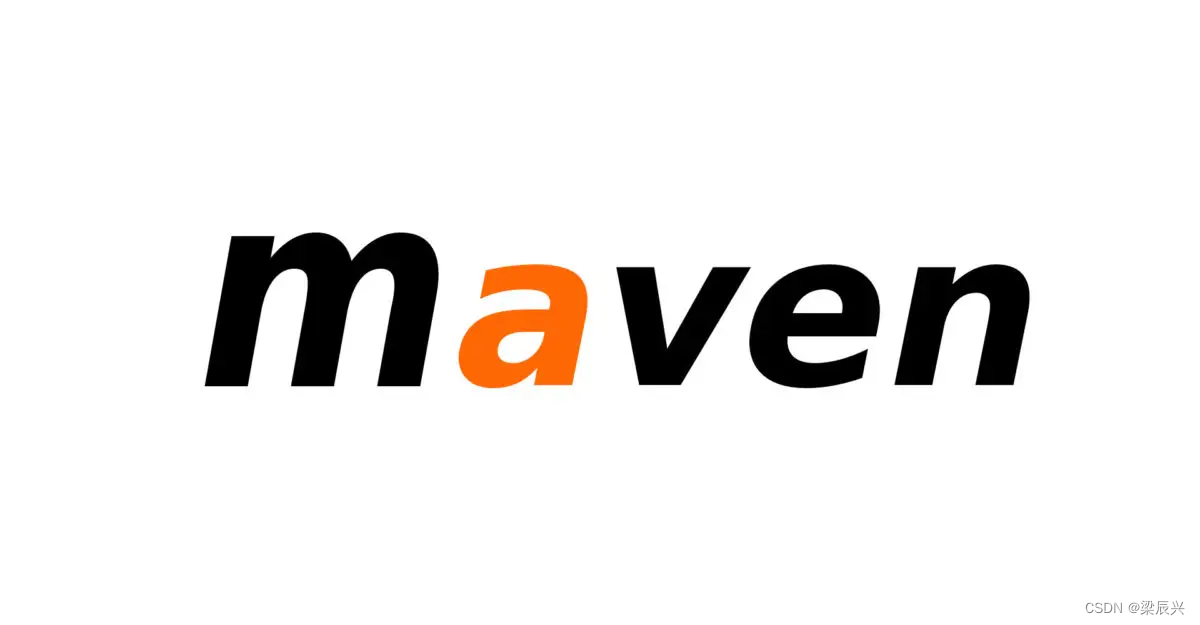
Maven 这个单词来自于意第绪语(犹太语),意为知识的积累,最初在Jakata Turbine 项目中用来简化构建过程。当时有一些项目(有各自Ant build文件),仅有细微的差别,而JAR文件都由CVS来维护。于是希望有一种标准化的方式构建项目,一个清晰的方式定义项目的组成,一个容易的方式发布项目的信息,以及一种简单的方式在多个项目中共享JARs。
Java 环境设置
Maven是一个基于 Java 的项目管理工具,因此最基本的要求是在计算机上安装 JDK。
Maven 对系统要求如下:
| JDK | JDK 7.0 及以上。 |
|---|---|
| 内存 | 没有最低要求。 |
| 磁盘空间 | Maven 安装本身大约需要 10MB。除此之外,其他磁盘空间将用于本地 Maven 存储库。本地存储库的大小将根据使用情况而有所不同,但至少应为 500MB。 |
| 操作系统 | 没有最低要求。 |
在 Java 官方网站 下载并安装 JDK 7.0 及以上版本,如果您不了解 JDK 的安装和配置,请参考:
《Java JDK下载与安装教程》
《Java JDK 环境变量配置教程》
一,下载Maven
1.进入Maven官网
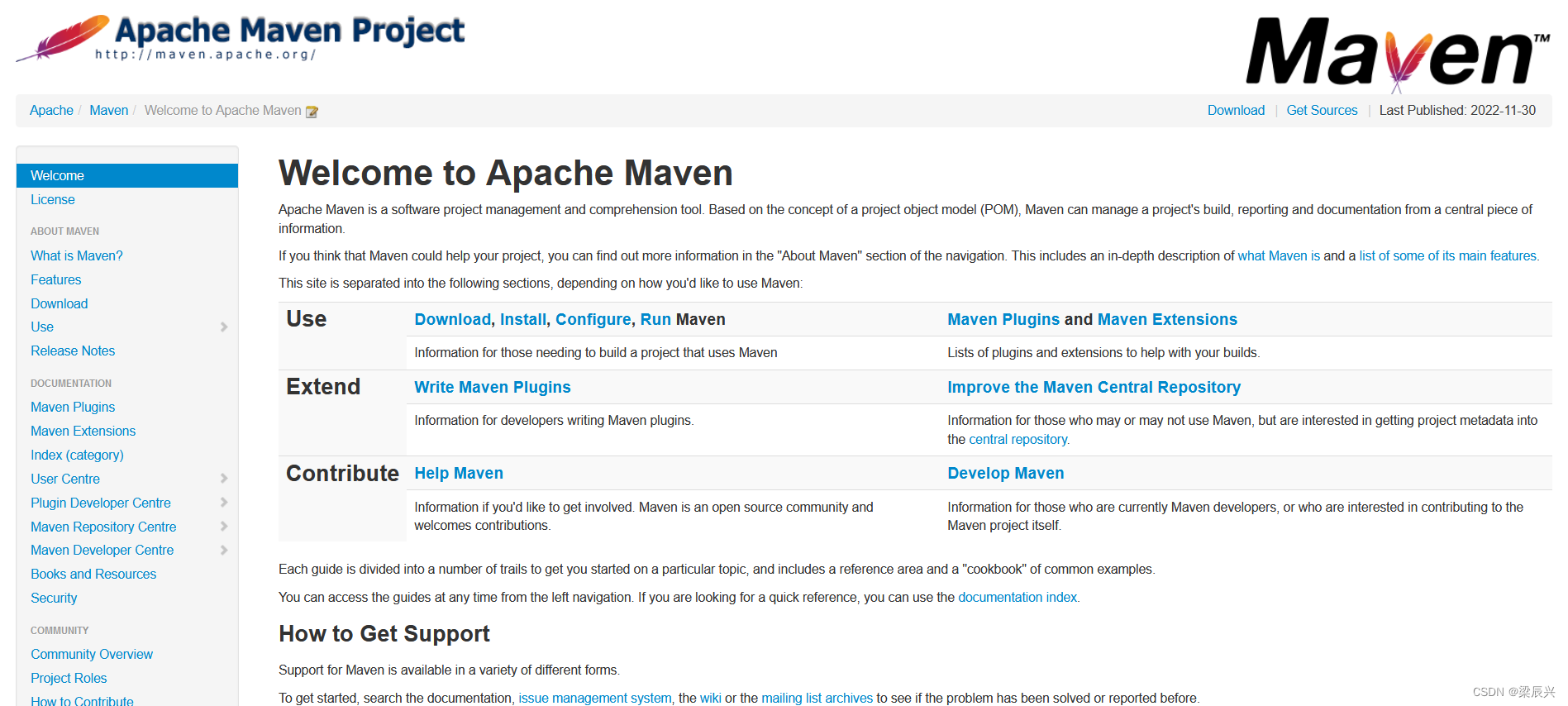
2.单击左边的Download
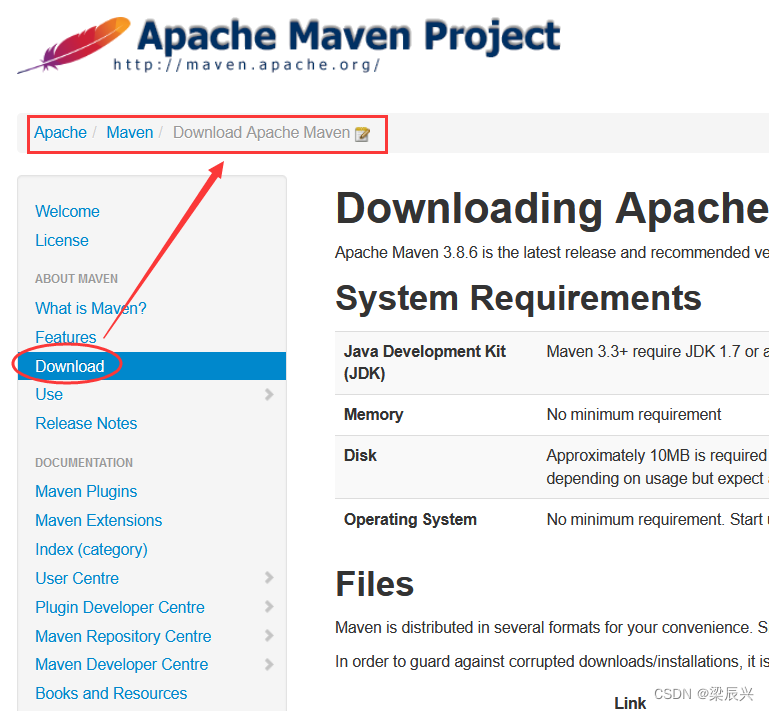
3.此页面往下拖动,单击achieves
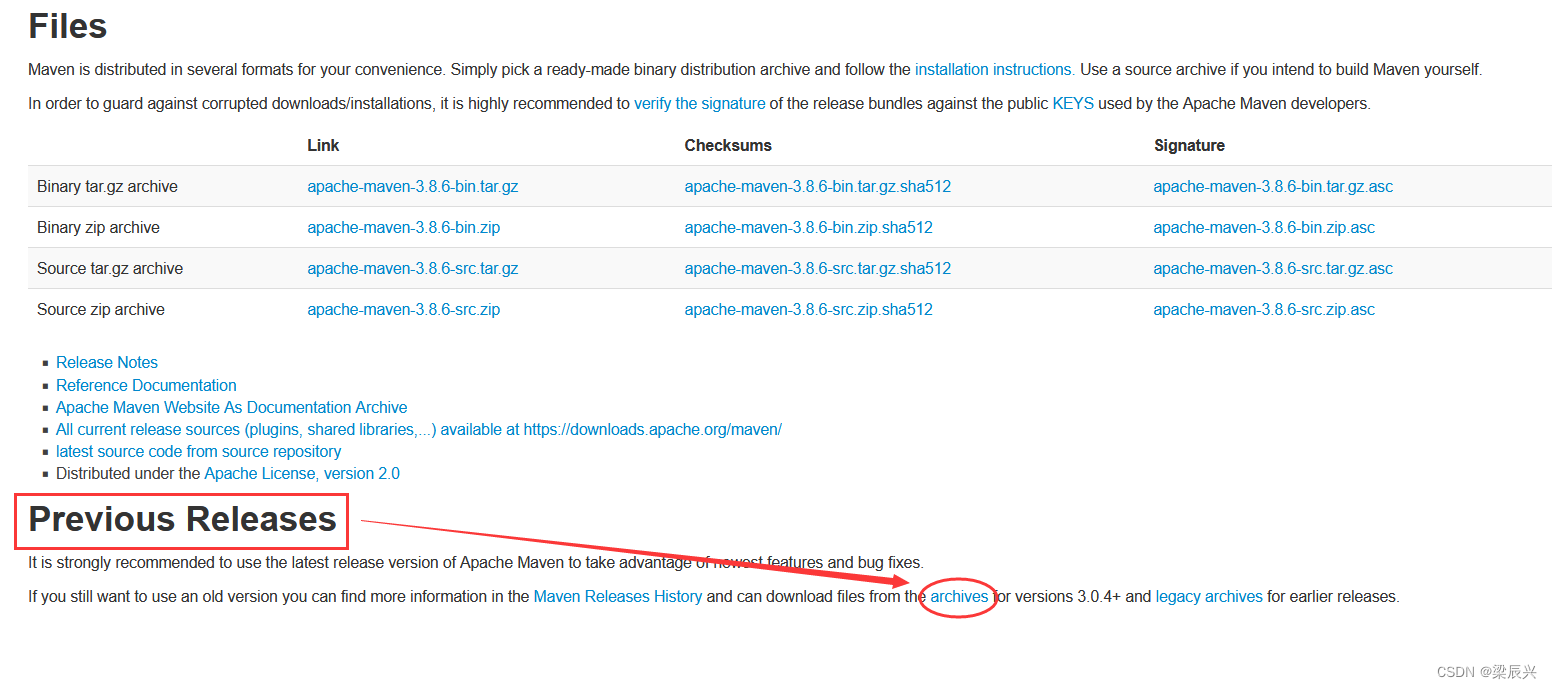
4.这里选择单击 3.3.3/
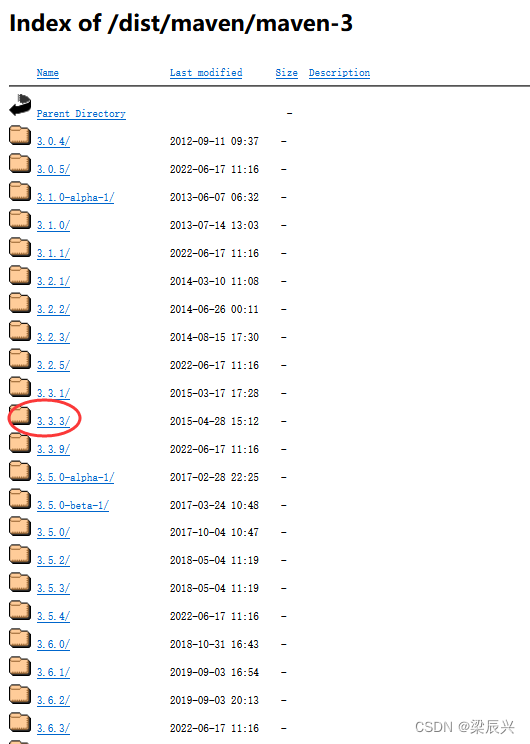
5.单击 binaries/
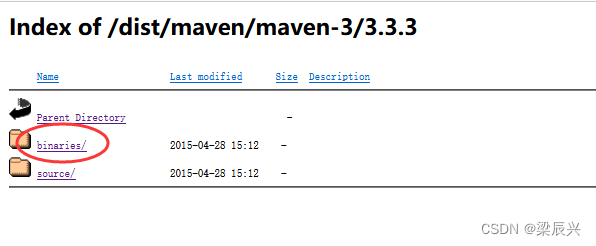
6.单击 apache-maven-3.3.3-bin.zip
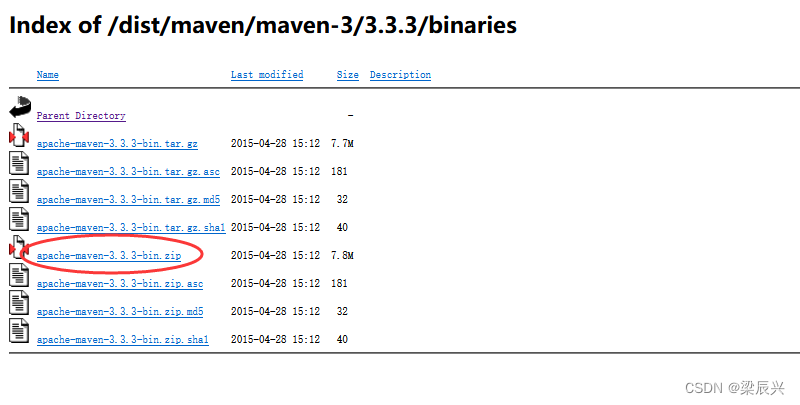
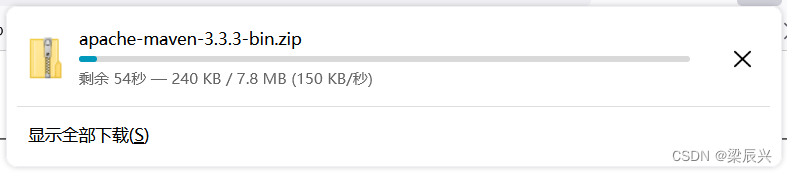
二,安装Maven
Maven的安装非常简单,将Maven的安装包解压即可,解压后Maven目录结构如下图所示:
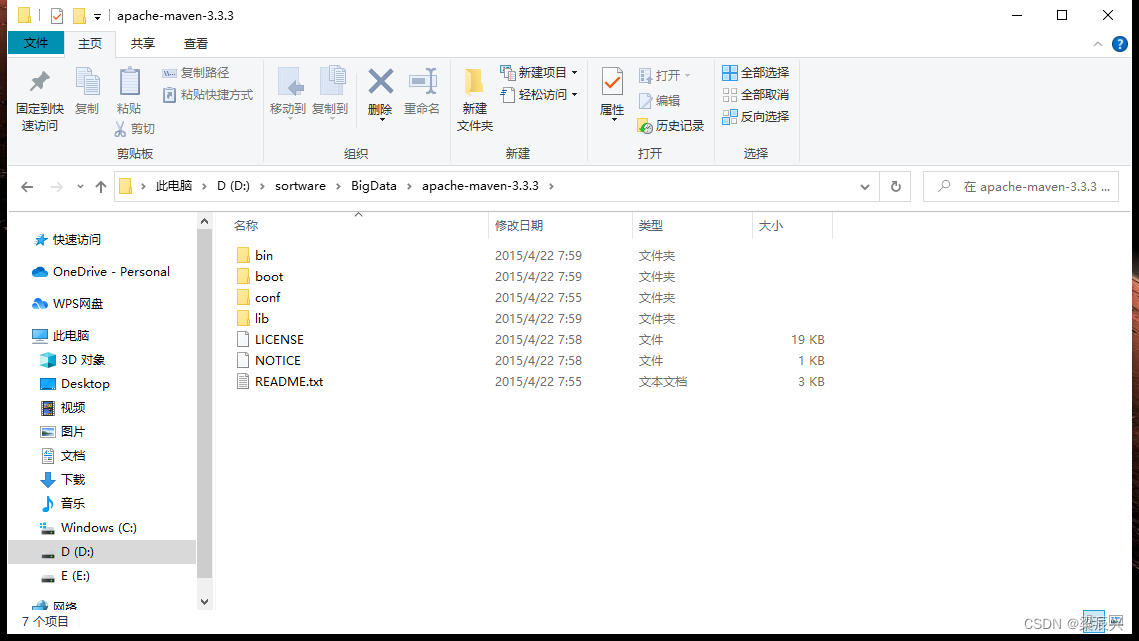
三,配置Maven环境变量
1.右击此电脑,选择属性
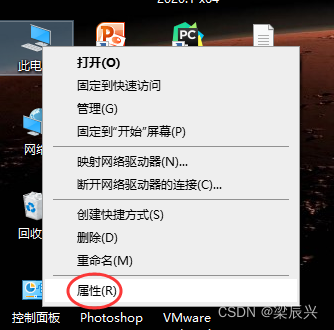
2.在设置对话框下,选择关于中的 高级系统设置
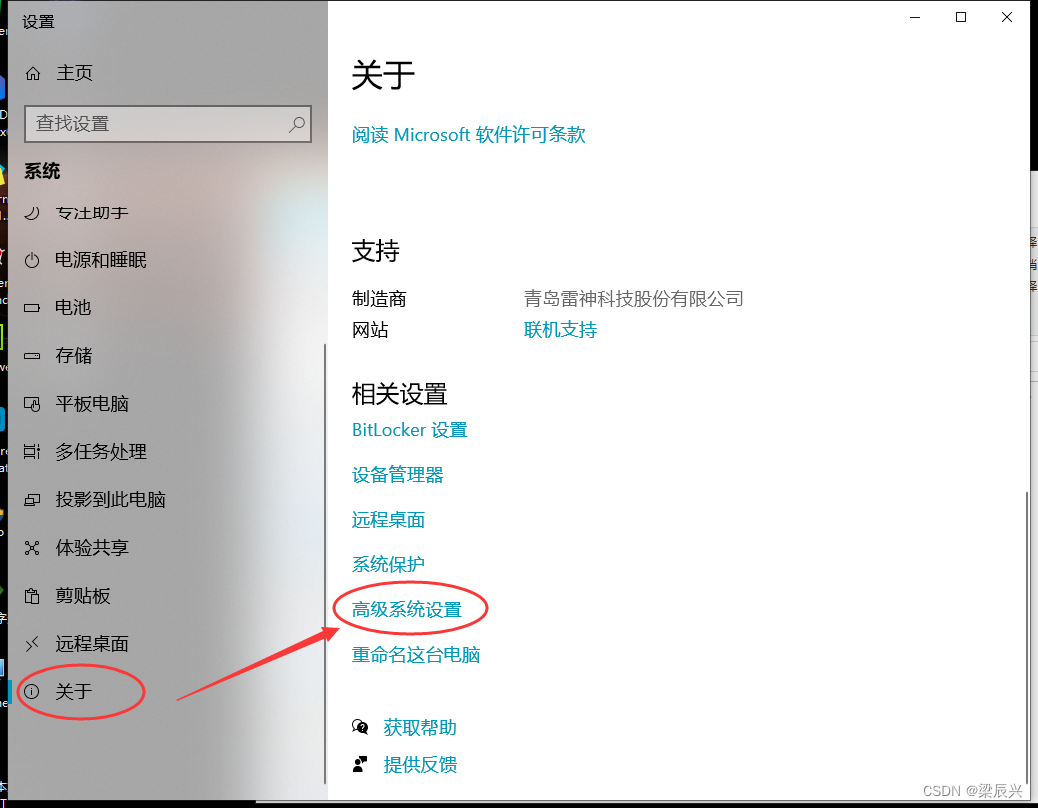
3.在系统属性对话框下选择高级——环境变量
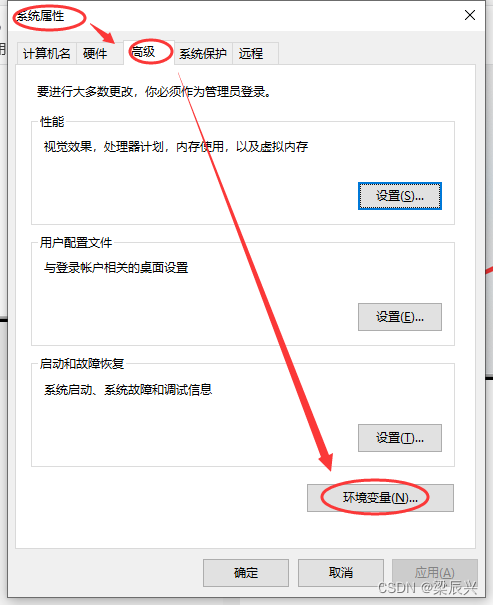
4.选择——系统变量——新建
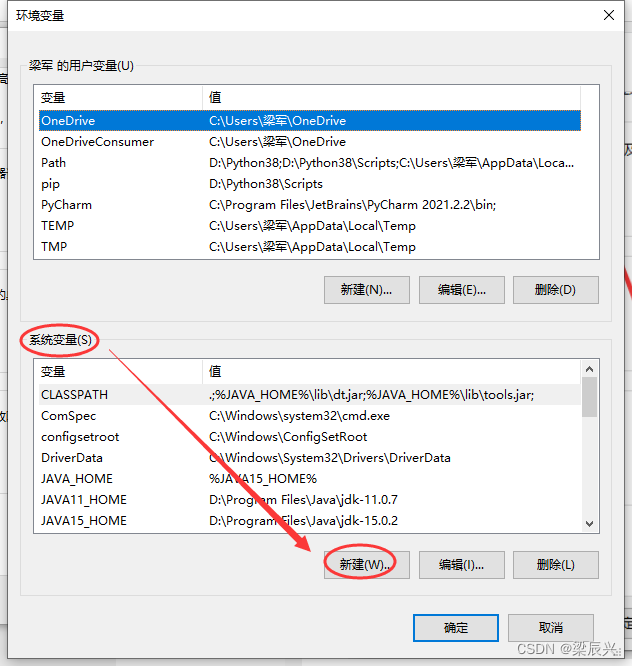
5.在新建系统变量下设置maven的环境变量
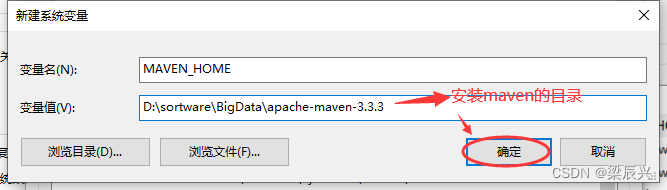
6.选择——系统变量——Path——编辑
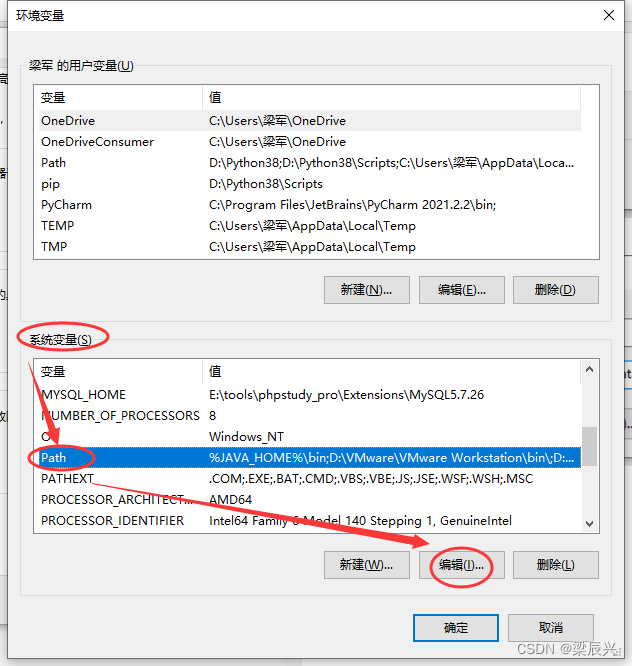
7.在编辑环境变量对话框下单价新建按钮

8.输入:%MAVEN_HOME%\bin,单击确认按钮
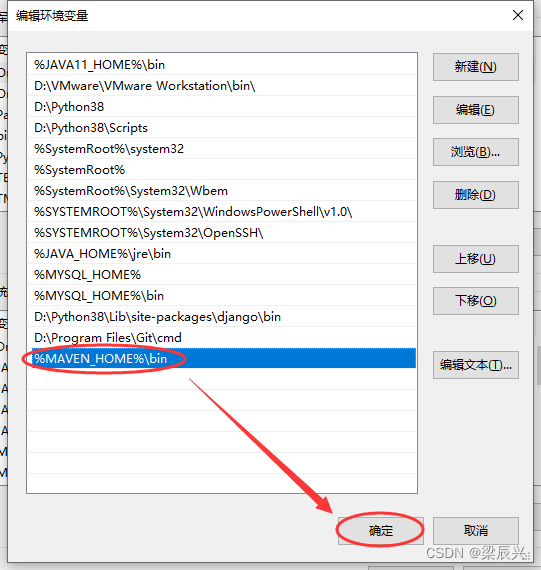
9.验证Maven是否安装成功
(1)按win+R,打开运行框,输入cmd,按enter键,打开cmd命令行
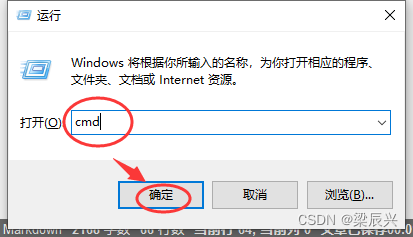
(2)在cmd命令行输入:mvn -v,按回车执行命令,出现下图所示即说明安装成功
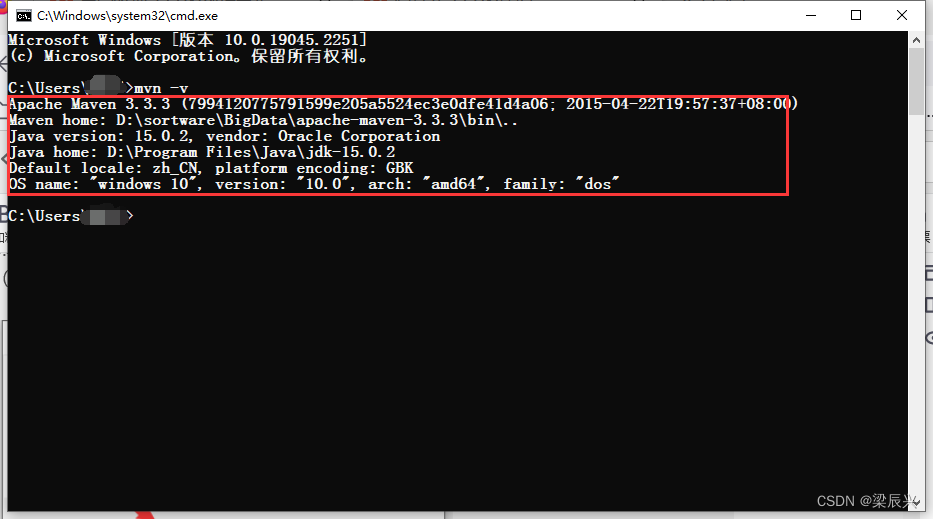
























 6333
6333











 被折叠的 条评论
为什么被折叠?
被折叠的 条评论
为什么被折叠?










